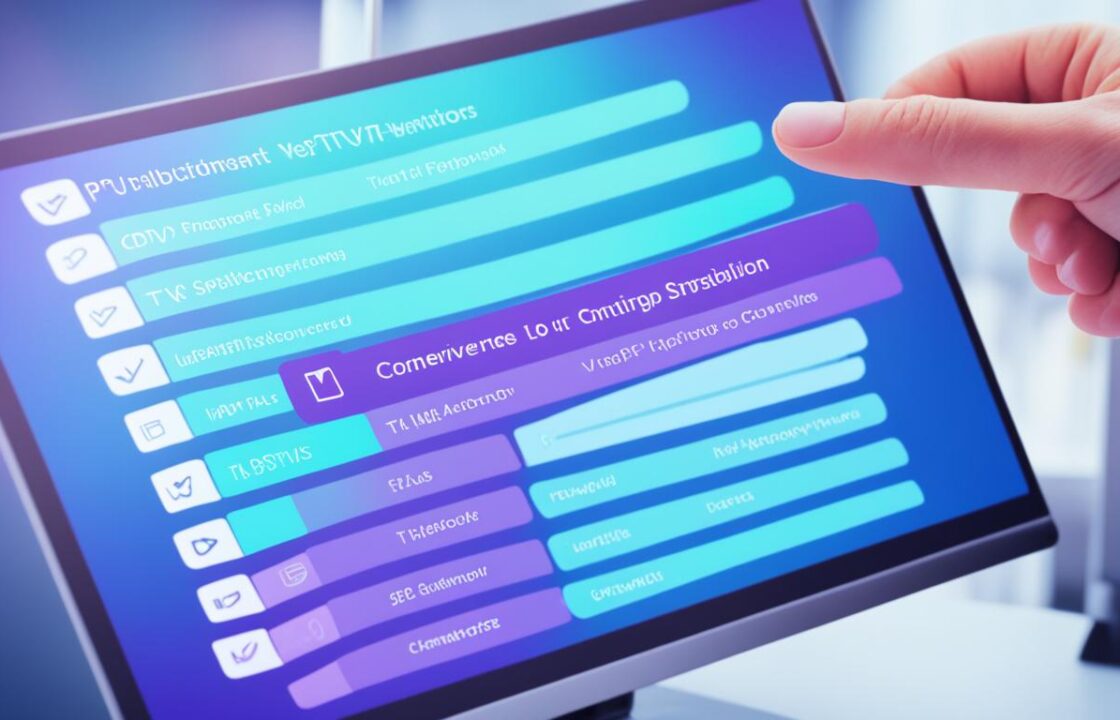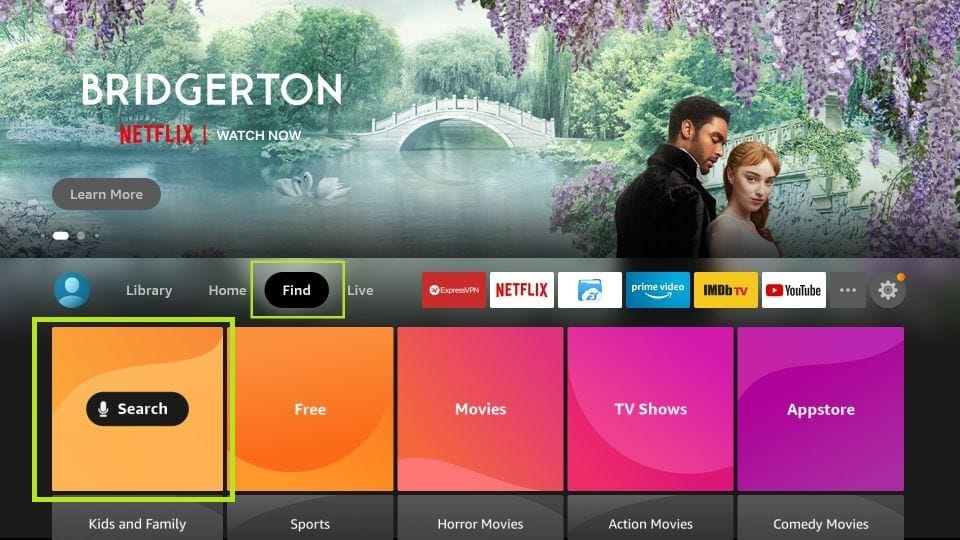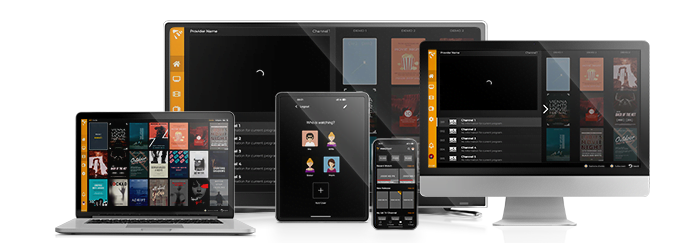
Paso 1: Para configurar IPTV en Apple iOS, comienza descargando la aplicación Smarters GSE IPTV desde la App Store de Apple mediante esta URL:
https://apps.apple.com/ma/app/smarters-gse-iptv-tv-online/id6443493076
Si lo prefieres, también puedes buscar la aplicación manualmente escribiendo su nombre completo en el buscador de la App Store. Una vez localizada, procede a instalarla en tu dispositivo iOS como harías con cualquier otra aplicación. Ten presente que para configurar IPTV en Apple iOS y completar la instalación, puede ser necesario que autorices los permisos correspondientes desde la configuración del teléfono.
Paso 2: Ingresa los detalles de inicio de sesión que te proporcionamos después de adquirir una suscripción con nosotros.
Estos datos son fundamentales para poder acceder a la lista de canales y contenidos premium contratados. Introduce la información cuidadosamente para evitar errores y revisa bien que el nombre de usuario y la contraseña estén correctos. Después, haz clic en el botón “Confirmar” para continuar con el siguiente paso de la configuración.
Paso 3: Espera unos segundos hasta que se cargue la lista de reproducción IPTV asociada a tu cuenta
Esto puede tardar algunos segundos dependiendo de la velocidad de tu red y del tamaño de la lista de canales que hayas contratado. Ten paciencia y no cierres la aplicación mientras la carga se completa.
Una vez que la lista se haya cargado correctamente, ya podrás empezar a explorar el menú principal de Smarters GSE IPTV. Disfruta navegando por las categorías disponibles, ya sea contenido en vivo, películas, deportes o series bajo demanda, todo con calidad HD o incluso en 4K, siempre que tu dispositivo y tu conexión lo permitan. Si surge alguna duda o inconveniente durante la configuración, recuerda que nuestro equipo de soporte técnico está disponible para asistirte en cualquier momento.
¡Listo! Ahora ya sabes cómo configurar Smarters GSE IPTV y disfrutar al máximo de tu servicio de televisión online desde cualquier dispositivo Apple.